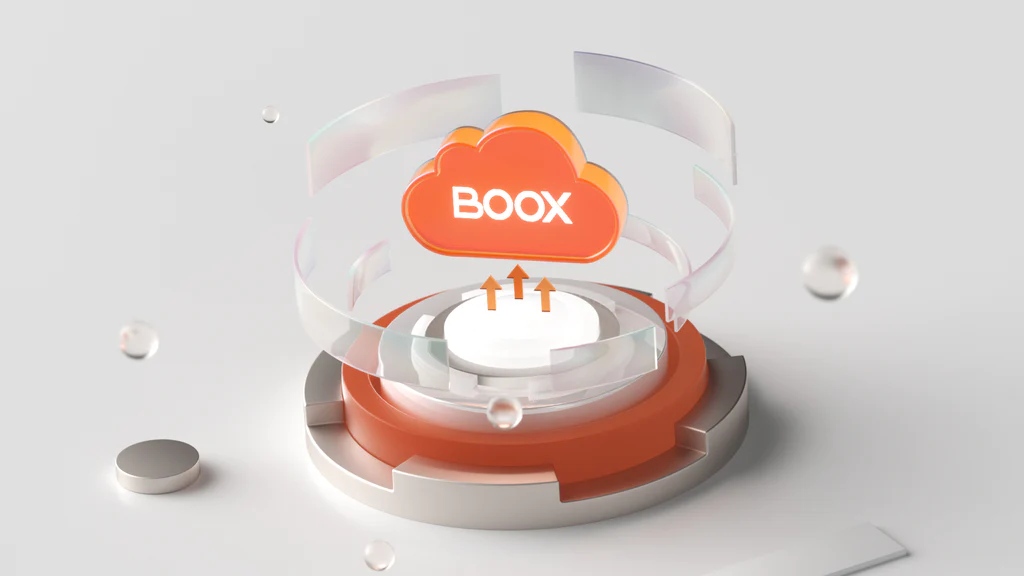ONYX hesabınızı oluşturdunuz mu? Eğer bir BOOX edindiyseniz onu daha işlevsel bir şekilde kullanmak için yapmanız gereken ilk şey ONYX hesabı oluşturmak olabilir. Bu yazımızda ONYX hesabı nedir, ne işe yarar, nasıl oluşturacağız gibi sorulara yanıt arayacağız. 🤓
oNYX Hesabı Nedir?
ONYX hesabı, BOOX cihazlarımızdaki okuma ve not verilerini senkronize etmekle görevli bir bulut sağlayıcısıdır. Bu hesap ile her kullanıcı 10 GB depolama alanına sahip olur. Bu alan sayesinde kullanıcılar hem BOOX cihazları arasında hem de telefon ve bilgisayarında verilerini görüntüleyebilir. Ayrıca bu cihazlardan BOOX’a veri gönderebilir. ONYX hesabı oluşturmanın bir diğer güzel yanı ise kullanıcıların cihazın başına gelebilecek olası aksiliklerde ONYX hesabını kullanarak verilerine ulaşma şansı elde etmesidir.
Nasıl Oluşturulur?
Hem Tab serisi hem de diğer modellerden cihazlarımızda ONYX hesabı oluşturmak için öncelikle Ayarlar menüsüne gelelim. Aşağıdaki resimde gösterilen kısma dokunalım.
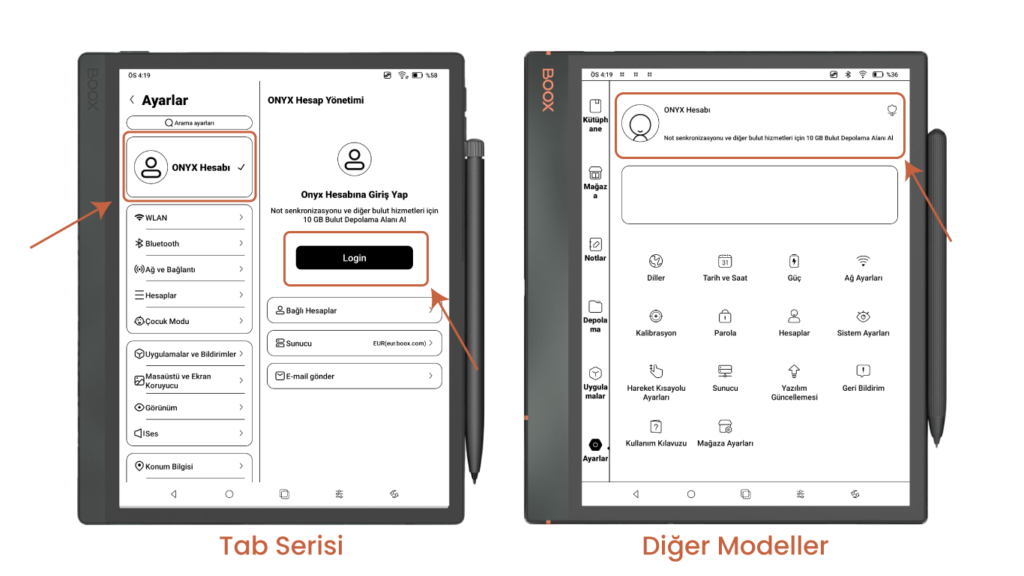
Burada bizi çeşitli bilgileri doldurmamızı isteyen bir pencere karşılayacaktır. Telefon numaramızla giriş yapmak istediğimizde telekomünikasyon şirketlerinden kaynaklı olarak doğrulama mesajını geç alabiliriz. Bu nedenle aşağıdaki mail butonuna dokunarak mail adresinizle kayıt oluşturmanızı tavsiye ediyoruz.
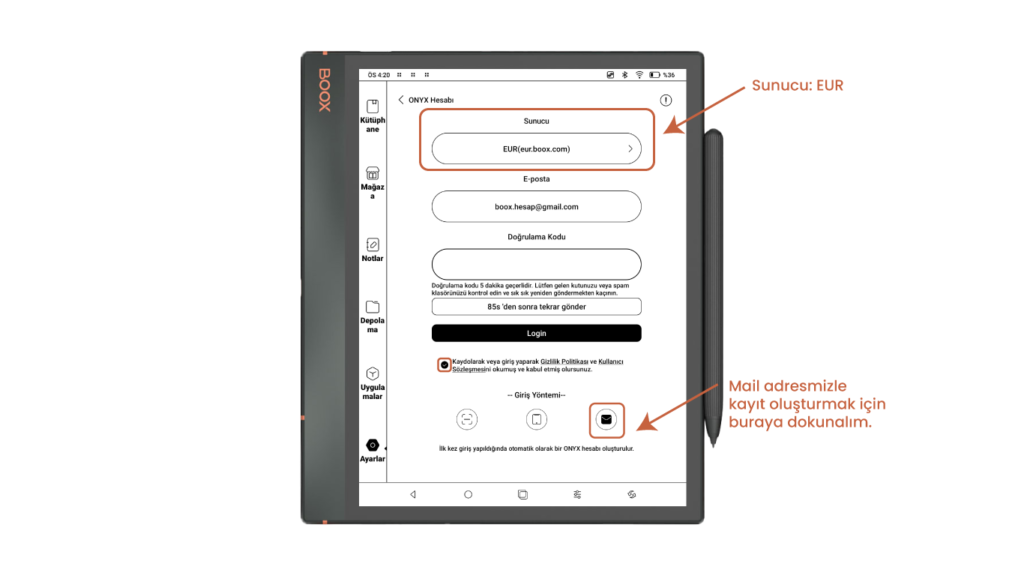
Sunucumuzu EUR(eur.boox.com) olarak belirleyelim ve e-posta adresimizi yazalım. Ardından aşağıdaki kullanıcı sözleşmesine dair kutucuğu işaretleyip doğrulama kodu talep edelim. E-posta adresimize gelen doğrulama kodunu yazıp “Login” butonuna dokunalım. Artık bir ONYX hesabımız var! 🤓
Dikkat!
Hesabınızı oluşturduktan hemen sonra diğer giriş yöntemini hesabınıza eklemeniz önemlidir. Eğer mail adresinizle kayıt yaptıysanız telefon numaranızı, telefon numaranızla kayıt yaptıysanız mail adresinizi hesabınıza bağlamanızı tavsiye ediyoruz. Böylece bu giriş yöntemlerinden birinde bir problem yaşadığınızda diğerini kullanabilirsiniz. Hesabınıza diğer giriş yöntemini eklemek için aşağıdaki adımları izleyebilirsiniz.
Tab Serisi Cihazlar İçin: Ayarlar Menüsü> Hesap Kutucuğu> Bağlı Hesaplar
Diğer Cihazlar İçin: Ayarlar Menüsü> Hesap Kutucuğu> Sağ Üstteki Düzen Butonu> Bağla
Onyx Hesabınızla Neler yapabilirsiniz?
Bilgisayarınızdan Cihazınızdaki Verileri Yönetin
ONYX hesabı oluşturduktan sonra cihazınızdaki not defterleri ve okuma verileri ONYX bulutunuzla senkronize olacaktır. Bu not defterlerine ve okuma verilere bilgisayarınız üzerinden ulaşmak için https://eur.boox.com adresini ziyaret edebilirsiniz. Bu adres yalnızca kayıt esnasında EUR sunucusunu tercih eden kullanıcılar içindir. Başka bir sunucu kullanıyorsanız cihazınızın Uygulamalar menüsünden BOOXDrop uygulamasını ziyaret ederek giriş bağlantınızı görebilirsiniz.
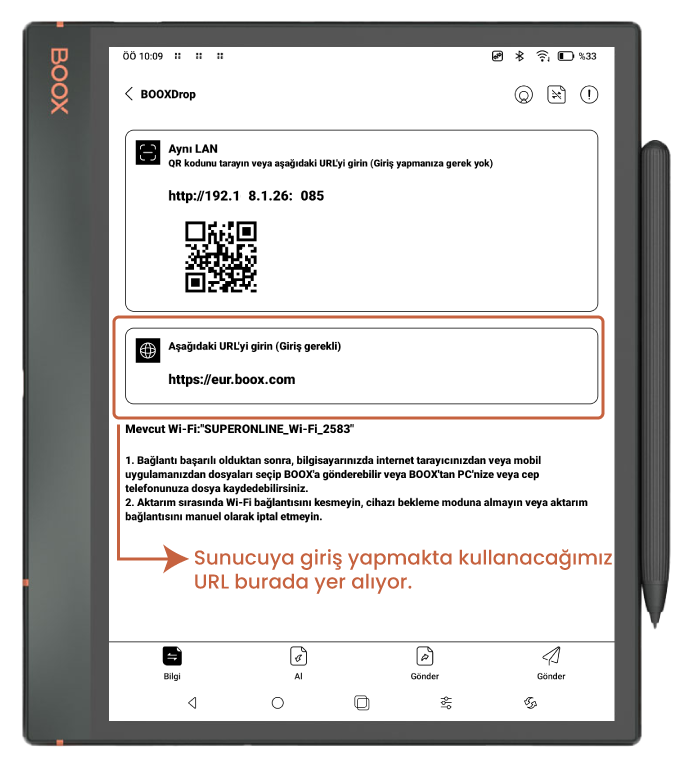
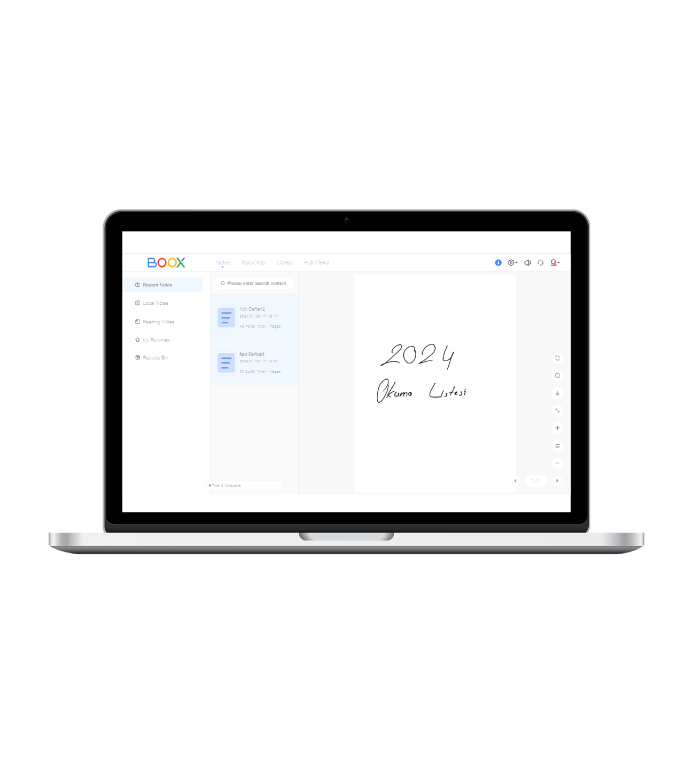
eur.boox.com sitesine giriş yaptıktan sonra yukarıdaki Notes kısmından notlarınızı görüntüleyebilirsiniz. BooxDrop kısmından cihazınıza veri aktarabilirsiniz. Library menüsünden cihazınızdaki kitapların okuma istatistiklerine ve altını çizdiğiniz kısımlara erişebilirsiniz.
Cihazınızın ve bilgisayarınızın aynı ağa bağlı olduğu durumlarda BOOXDrop uygulamasının üst penceresindeki adresi tarayınıza yazarak BOOXDrop paneline ulaşabilir, buradan cihazınızdaki verileri yönetebilirsiniz.
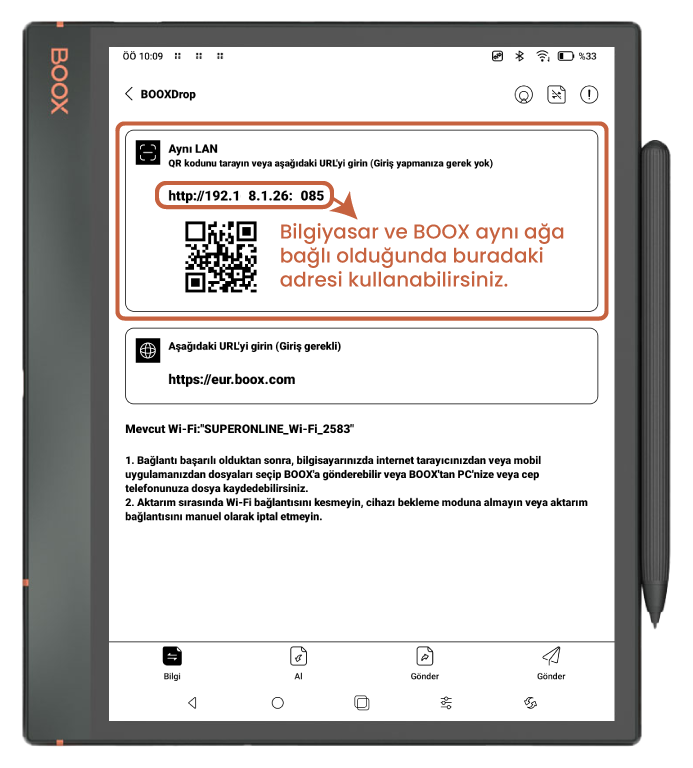
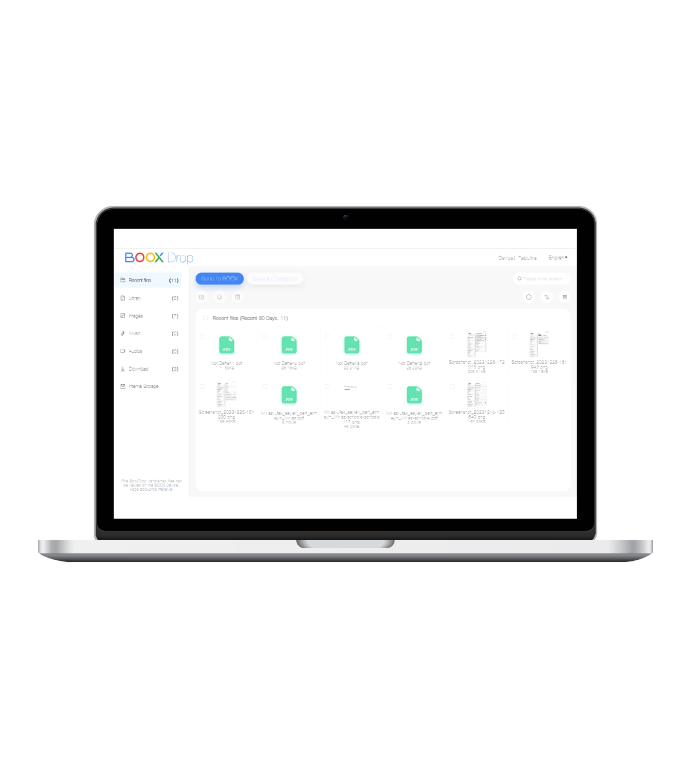
Cep Telefonunuzdan BOOX verilerinize ulaşın
BOOX cihazınızdaki not defterlerine ve okuma verilerine cep telefonunuz üzerinden ulaşmak için BOOX Assistant uygulamasını kullanabilirsiniz. Hem Android hem de iOS telefonlarda kullanabileceğiniz bu uygulama ile telefonunuzdaki verileri BOOX cihazınıza aktarabilirsiniz. BOOX Assistant hakkında daha ayrıntılı bilgi almak isterseniz “Mobil Uygulama: BOOX Assistant” başlıklı yazımızı inceleyebilirsiniz.
Cep telefonunuz üzerinden BOOX cihazınızdaki verilere erişmenin bir diğer yolu da BOOXDrop uygulamasındaki karekodu kullanmaktır. Bu işlem için hem BOOX cihazınızın hem de cep telefonunuzun aynı ağa bağlı olması gerekmektedir.
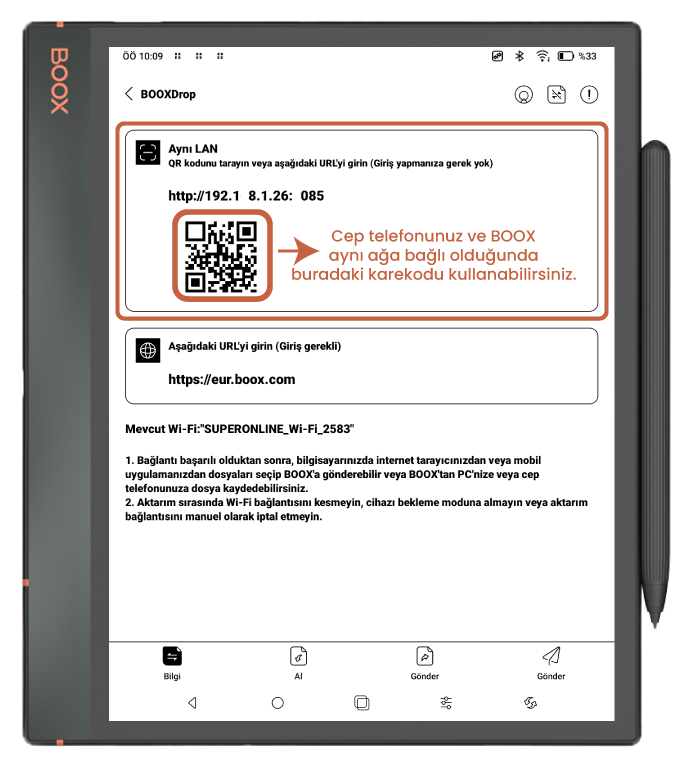
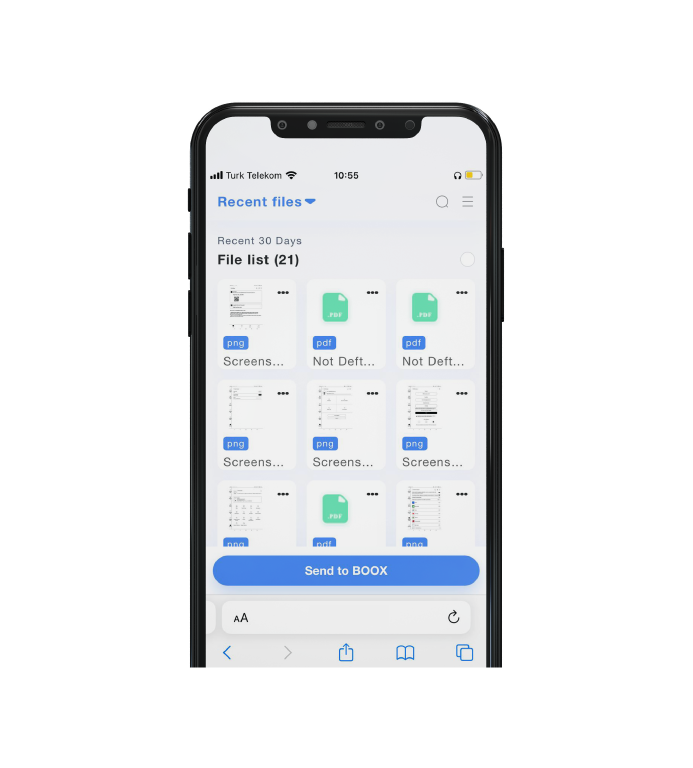
bOOX cihazlarınız Arasında Senkronizasyon Sağlayın
Eğer birden fazla BOOX cihazınız varsa ONYX hesabı oluşturarak cihazlarınız arasında senkronizasyon sağlayabilirsiniz. Bu özelliği kullanmak için her iki cihaza da aynı ONYX hesabıyla giriş yapınız. Kütüphane ve Notlar uygulamalarında senkronizasyonu aktif hale getiriniz. Not defterleriniz otomatik olarak 2 cihazda da senkronize olacaktır. Kitaplarınız üzerindeki verilerin senkronizasyonu için kitaplarınızı her iki cihaza da aynı isimle aktarmanız gerekmektedir ve dosya yolu aynı olmalıdır. Örneğin Tab Ultra’da X.pdf ismiyle Books klasöründe yer alan kitabınızı Nova Air2 cihazınızın da Books klasörüne yine X.pdf ismiyle aktarmalısınız.
güvenlik Önlemi Alın
Yukarıda bahsettiğimiz tüm bu özelliklerin yanı sıra ONYX hesabı oluşturmanız cihazınızı kaybetmeniz ya da çalınması durumunda çeşitli güvenlik önlemleri almak açısından yararlı olabilir. Bu konu hakkında daha detaylı bilgi almak için iletişim hattımızdan bizlere ulaşabilirsiniz.